1、运行桌面上的ppt。

2、打开PPT演示文稿。
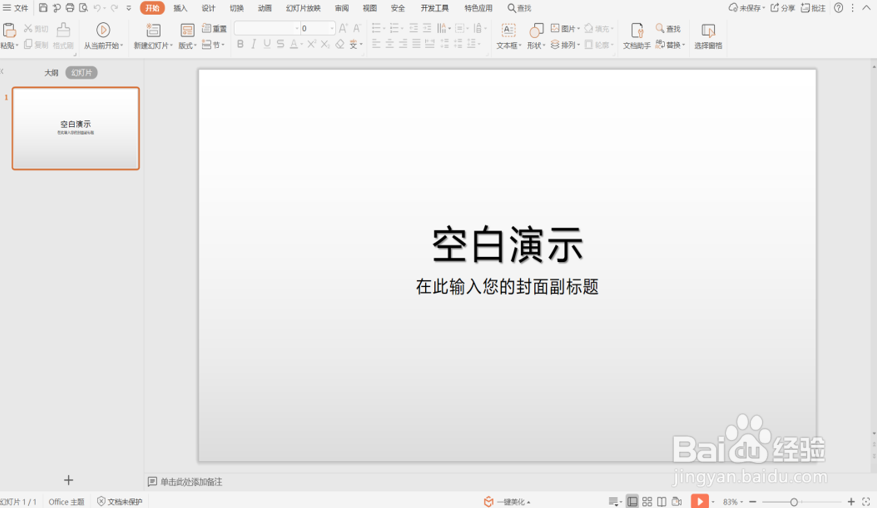
3、单击工具栏【插入】下的【形状】,在下拉菜单下,拖动到最后找到动作按钮,每一个按钮的内容都不一样,如下图所示:

4、单击插入后,弹出动作设置的对话框,选择鼠标单击,选择超链接到,如下图所示:
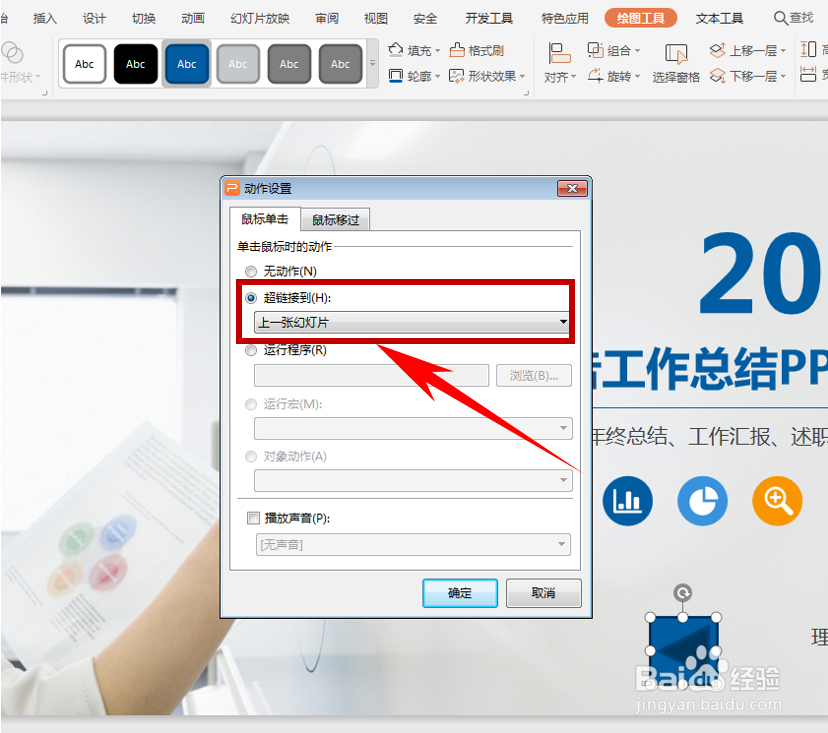
5、在超链接到的下拉菜单下,选择最后一张幻灯片,在这里可以根据用户需要自行选择,选择后单击确定:
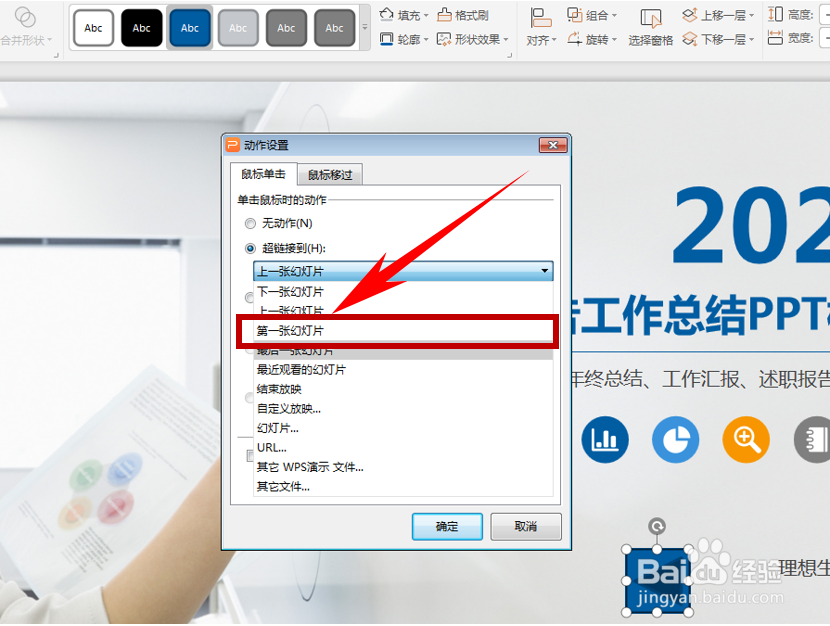
6、这样,我们只需要在放映过程中单击动作按钮,幻灯片就会自动播放到最后一张幻灯片:

7、以上便是解决PPT演示技巧—为幻灯片添加动作按钮的方法,希望对大家有所帮助!

